
在这个信息碎片化的时代,我们的文档、邮件和日程常常散落在云端的不同角落。想找一份文件或一封邮件,却要在多个应用或平台之间反复切换?这就是生产力最大的隐形杀手。好在,微软为 Microsoft Copilot 推出了「连接器」功能,可以帮助我们轻松打破「数据孤岛」。
通过 Copilot 连接器,你可以用自然语言,直接搜索并整合来自不同平台的个人数据。目前,该功能已全面支持微软自家的 OneDrive 和 Outlook,同时打通了谷歌生态——Gmail、Google Drive 和 Google 日历均可无缝接入。
一旦完成配置,Copilot 就能化身成你的全能数字助理。只需在同一个窗口,就能轻松查找文件、检索邮件、查询日程,所有操作一气呵成。接下来,我就手把手教你如何配置这些「连接器」,彻底释放 Copilot 的跨平台搜索能力。
如何配置 Copilot 连接器
1在 Windows 11 上安装并打开 Microsoft Copilot 应用(如需安装指引,可参考这篇教程 )。
2点击界面左下角的个人头像,选择「设置」。
3在设置菜单中,点击「连接器」。

4根据你的需要,开启「微软服务」的接入开关:
| 选项 | 功能说明 |
|---|---|
| OneDrive | 搜索、读取并分析你存储在 OneDrive 中的文件 |
| Outlook | 搜索、读取并分析 Outlook 收件箱与日历中的邮件和会议邀请 |
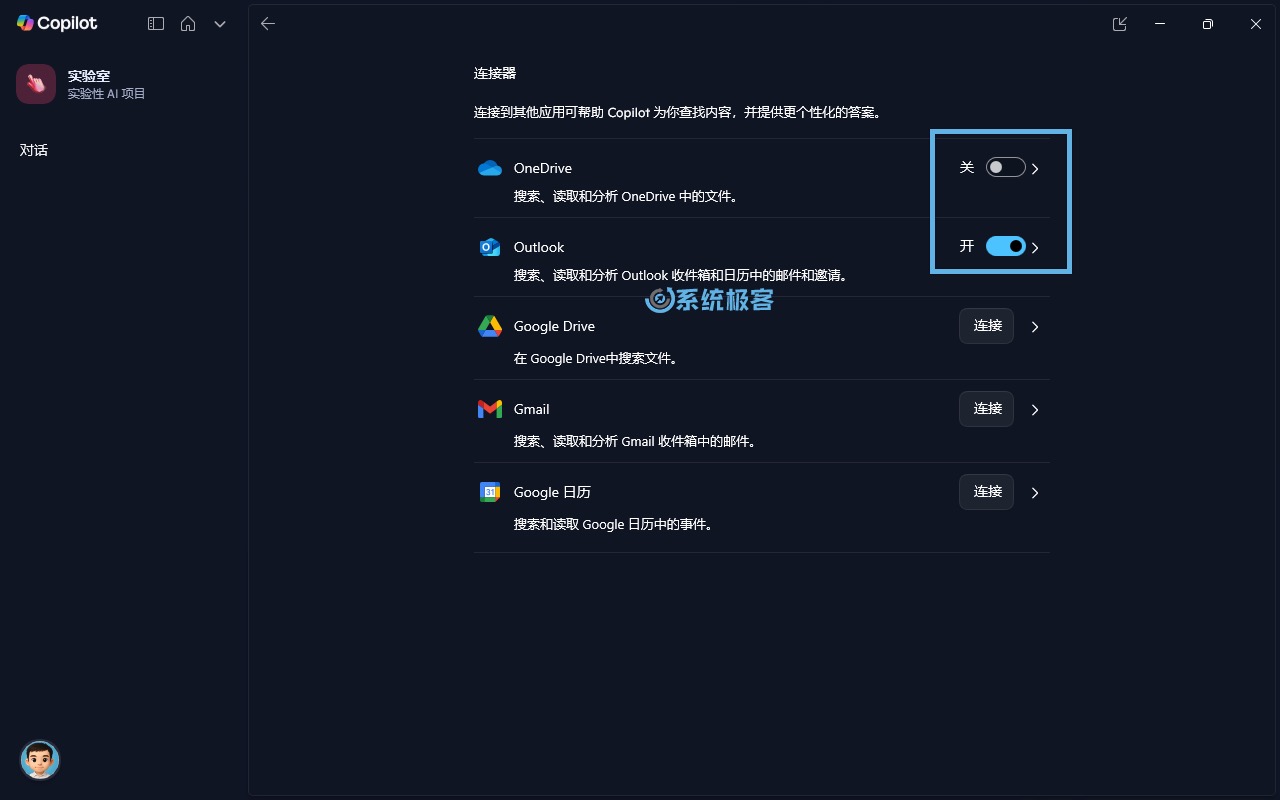
在登录 Microsoft 帐户后,系统会自动完成授权,无需重复验证密码。
5点击 Google 服务旁边的「连接」按钮,按需绑定以下服务:
| 选项 | 功能说明 |
|---|---|
| Google Drive | 在 Google Drive 中搜索文件 |
| Gmail | 搜索、读取并分析 Gmail 收件箱中的邮件 |
| Google 日历 | 搜索和读取 Google 日历中的事件安排 |
6系统会弹出 Google 授权窗口,点击「继续转到 Google」,按提示完成账户登录与连接授权。
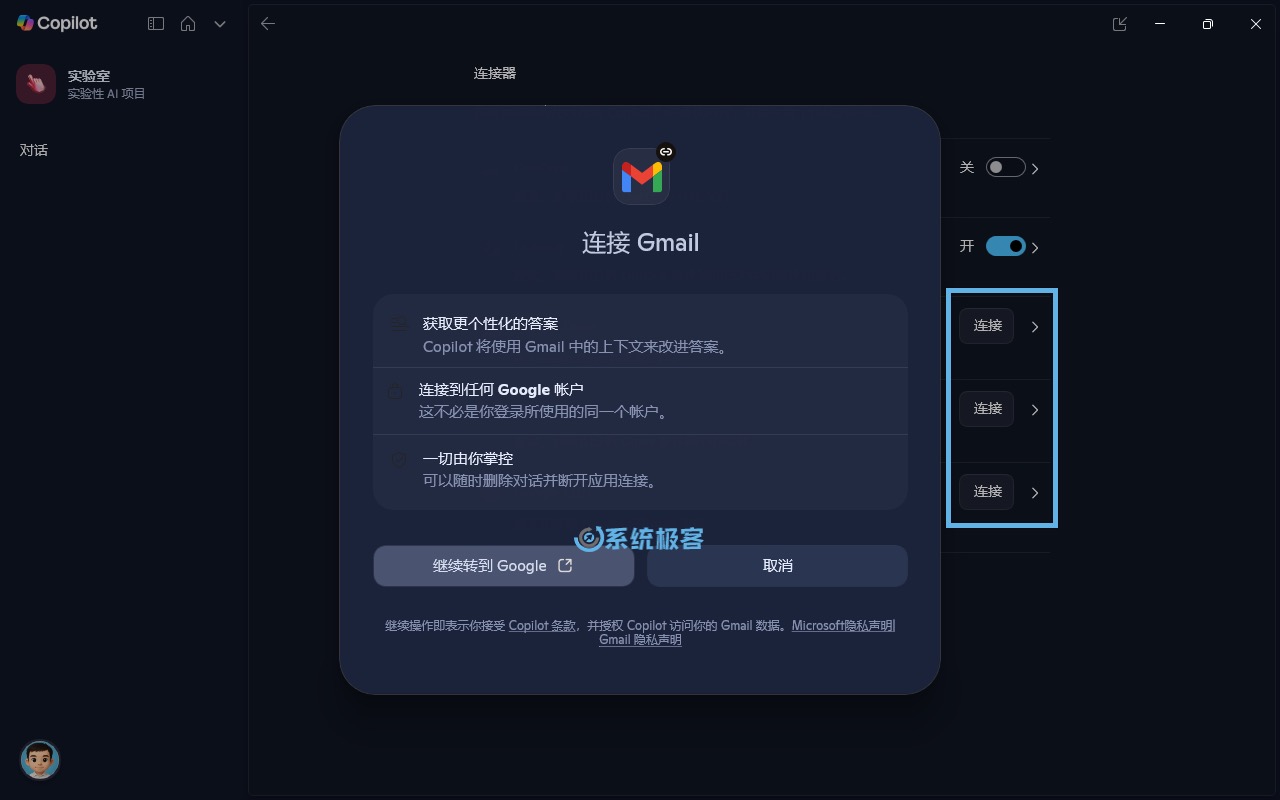
通过 Copilot 连接器无缝检索信息
配置完成后,Copilot 就能跨平台访问你授权的全部数据源。你可以像和真人助理对话一样,用自然语言发起查询,比如:
- 「显示张三发来的最近几封邮件。」
- 「我上周处理过哪些文件?」
- 「李四的联系方式是什么?」
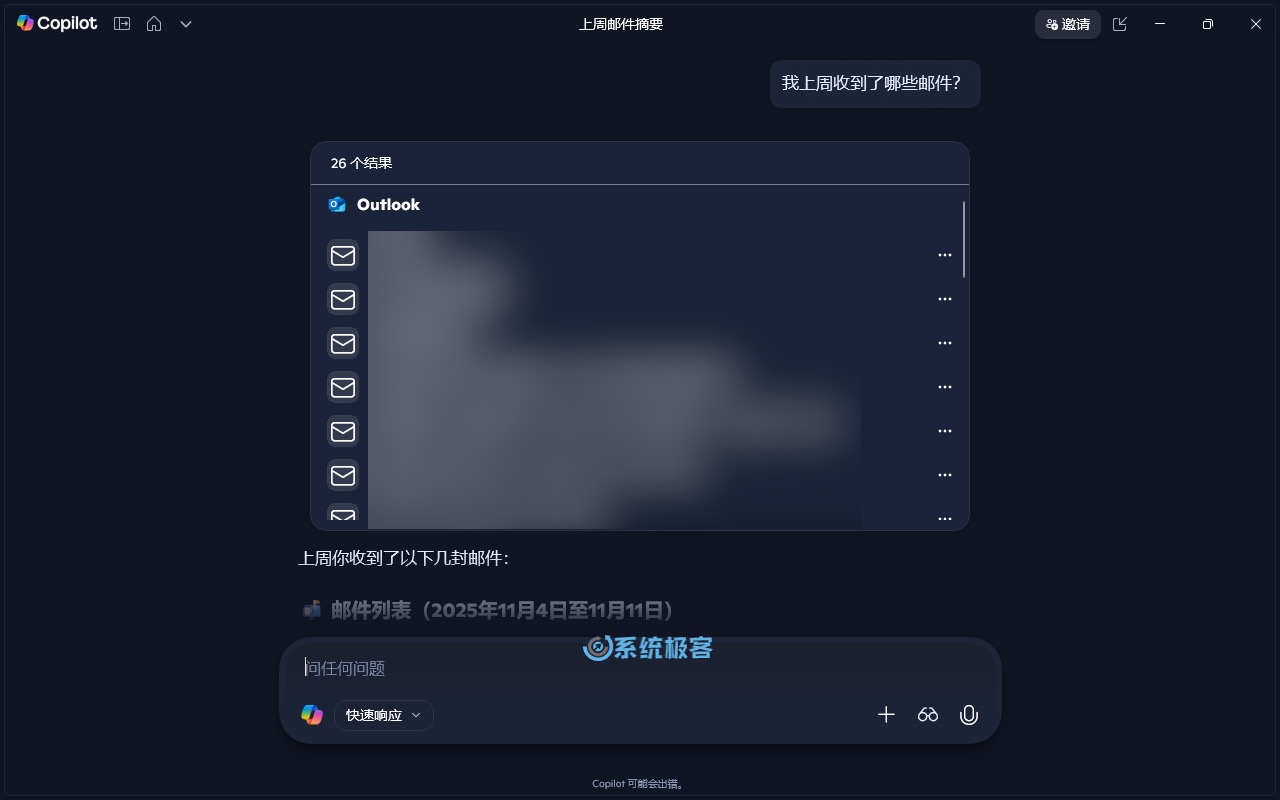
Copilot 会即时整合来自 OneDrive、Outlook、Gmail、Google Drive 和 Google 日历的结果,以清晰、结构化的方式呈现给你。无需跳转、无需复制粘贴,所有信息都触手可及。这才是真正的智能助手该有的样子。

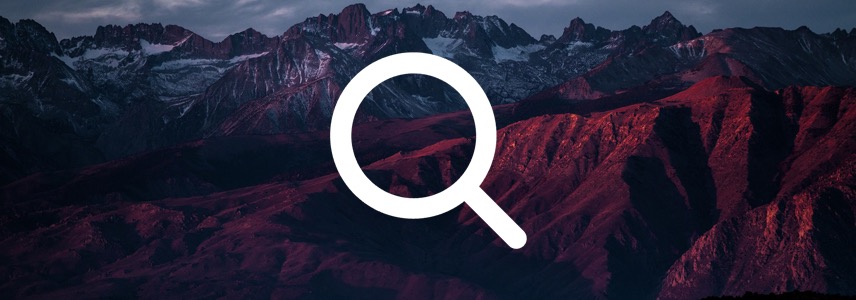




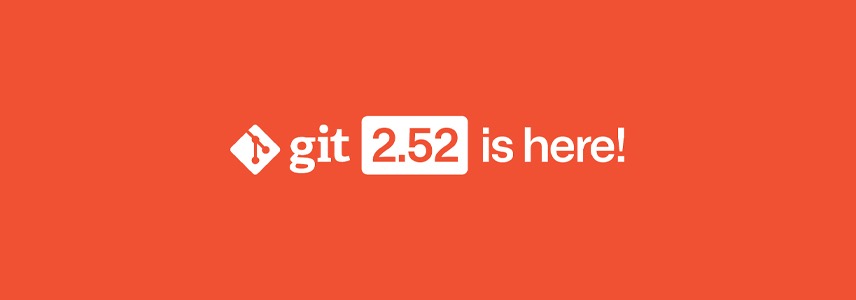




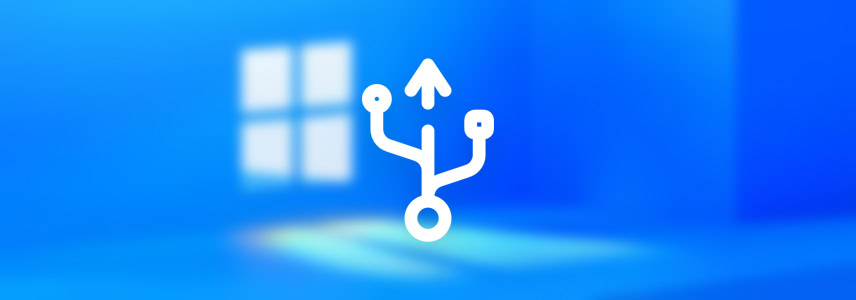



最新评论
1.我个人比较推荐 Linux Mint 和 Zorin OS 2.Samba AD,基于 Samba + Kerberos,提供类似 AD 的域控制器服务,支持用户身份验证、组策略等功能;FreeIPA,提供基于 LDAP + Kerberos 的身份管理系统,类似于 AD 但针对 Linux 优化。
无法安装或更新 Microsoft Store 程序包。错误代码: 0x80073cf9
作为初创公司,不想使用Windows侵权,哪怕破解方案一大堆,如果要用Linux办公娱乐,哪个发行版好呢?Linux下有没有类似Windows域控的解决方案?
新装的win11 25H2系统自带的微软商店以及第一种方法没有解决问题,但是博主第二种办法成功让我的商店正常使用